如何調整 iPhone 的觸摸靈敏度
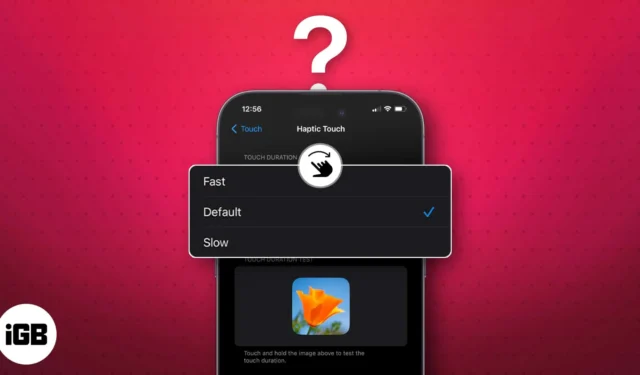
您是否也因觸摸靈敏度不當而在 iPhone 上遇到導航問題?這可能是一個真正的痛苦,因為稍長的觸摸可能會意外觸發某些操作,或者您的 iPhone 可能無法識別您的觸摸。不用擔心!在本指南中,我將向您展示如何調整 iPhone 上的觸摸靈敏度。
iPhone 上的觸覺觸摸靈敏度是多少?
觸摸靈敏度允許您調整在屏幕上記錄觸摸所需的壓力大小。這很重要,因為它決定了 iPhone 屏幕對觸摸的響應程度。
高觸摸靈敏度意味著屏幕會記錄即使是最輕微的觸摸,而低觸摸靈敏度意味著您需要施加更大的力才能記錄觸摸。
為什麼需要調整 iPhone 的觸摸靈敏度?
- 提高準確性:如果您的手機或平板電腦無法準確記錄觸摸,提高觸摸靈敏度可以更輕鬆地點擊小圖標。
- 改進的可訪問性:面臨觸摸屏挑戰的個人可以使 iPhone 的觸摸更加靈敏,以促進與設備的更順暢的交互。
- 提高響應速度:如果您經常使用手套或厚屏幕保護膜,更改觸摸靈敏度可確保您的設備仍然可以有效識別您的觸摸。
- 個性化:根據您的喜好調整觸摸靈敏度,無論您喜歡更高還是更低的靈敏度級別,確保更舒適和個性化的用戶體驗。
如何在 iPhone 上調整 Haptic Touch 靈敏度
- 前往“設置”。
- 選擇輔助功能→觸摸。
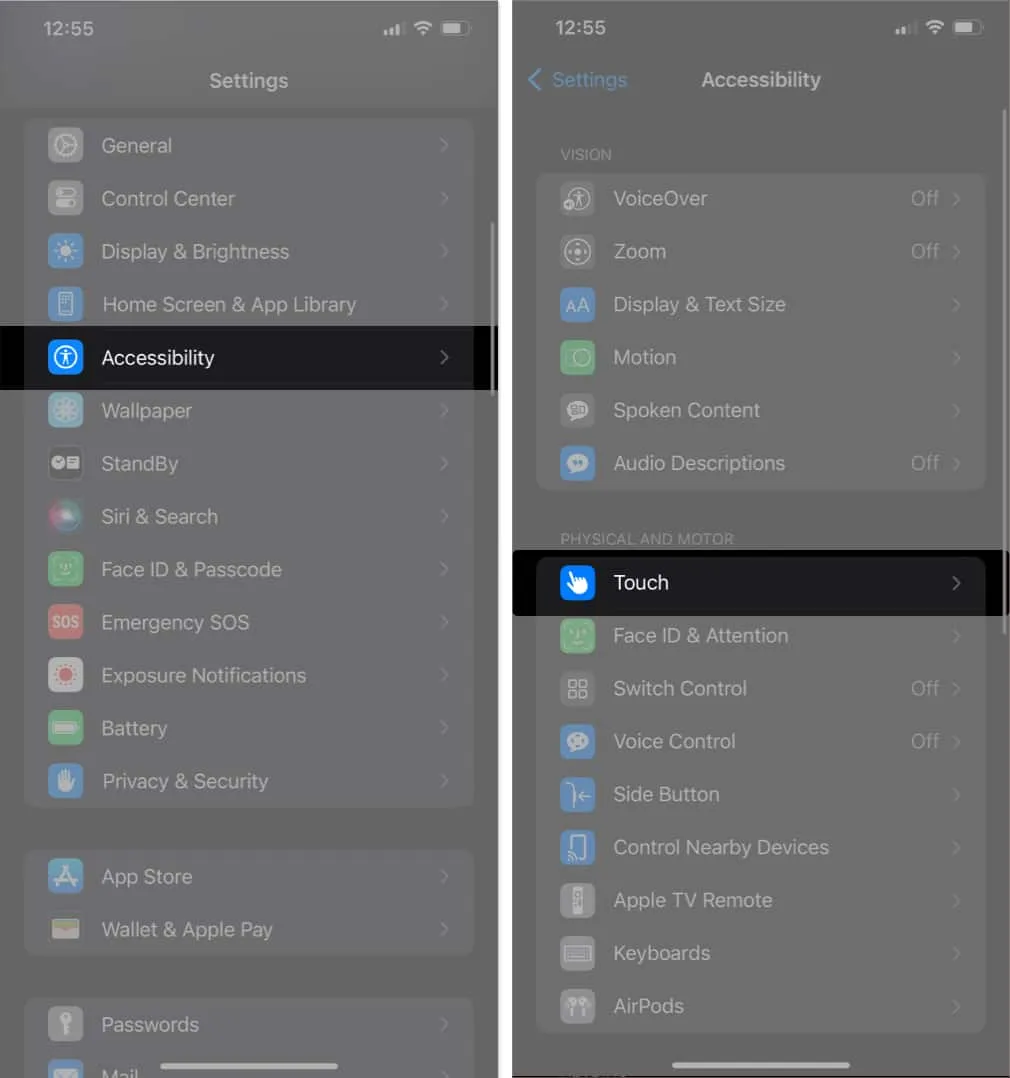
- 點擊觸覺觸摸。
- 選擇:
- 快速:它使屏幕過於敏感,並將最短的較長觸摸記錄為觸覺觸摸。
- 慢:需要更多時間來識別觸覺觸摸,這樣您就可以防止意外觸發。
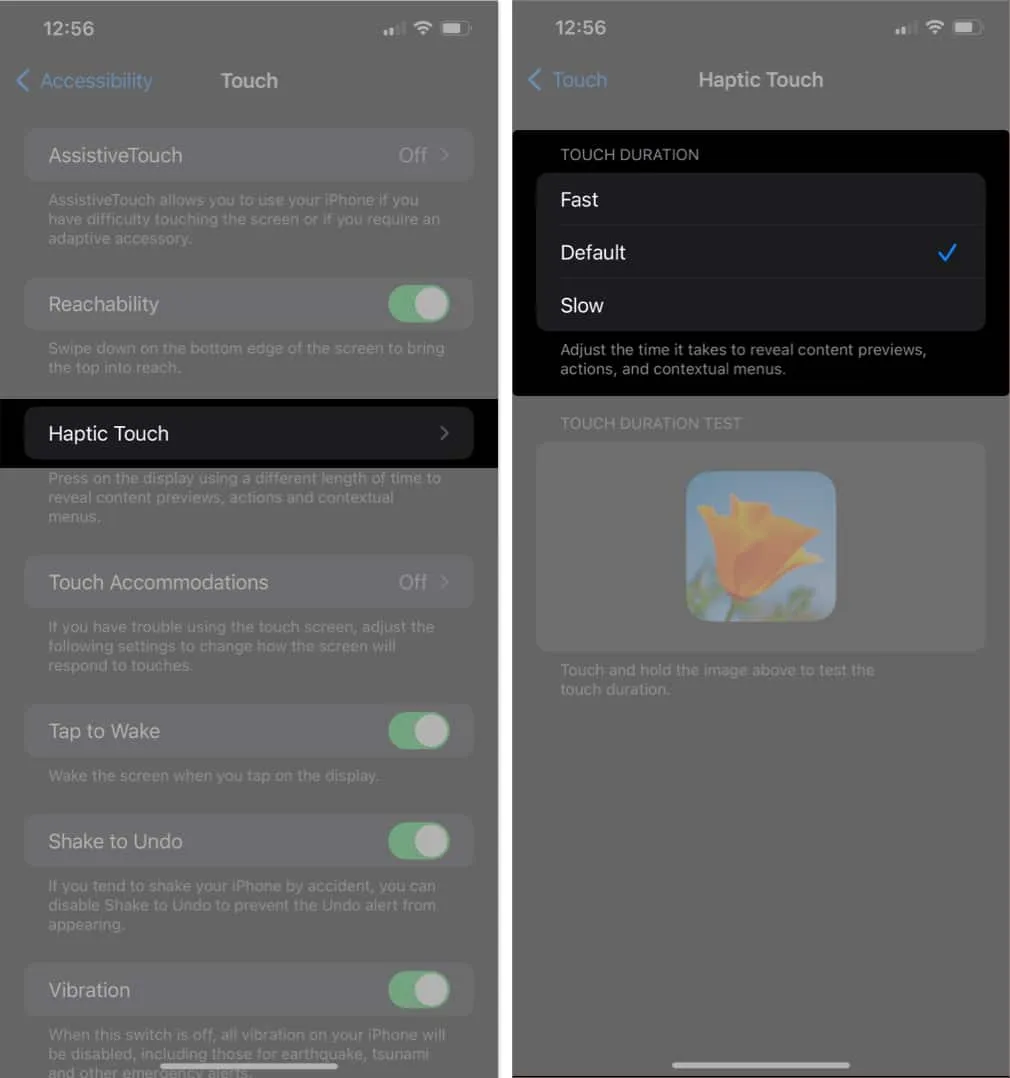
更改觸摸靈敏度模式會影響 iPhone 認為 Haptic Touch 完成並為您提供操作、菜單或內容預覽的時間。您可以進行下面的觸摸持續時間測試來檢查您是否對這些設置感到滿意。
如何在 iPhone 上自定義觸摸調節
觸摸調節是 iPhone 上的一項功能,可讓您更改屏幕對觸摸的響應方式。如果您有精細運動技能障礙或希望更輕鬆地用一隻手使用設備,這會很有幫助。請按照下面概述的步驟進行更改。
如何從設置調整保持持續時間
- 轉至設置 → 輔助功能→觸摸。
- 點擊觸摸調節→ 切換觸摸調節。
- 啟用保持持續時間→通過點擊減號( – ) 和加號( + ) 按鈕
調整持續時間。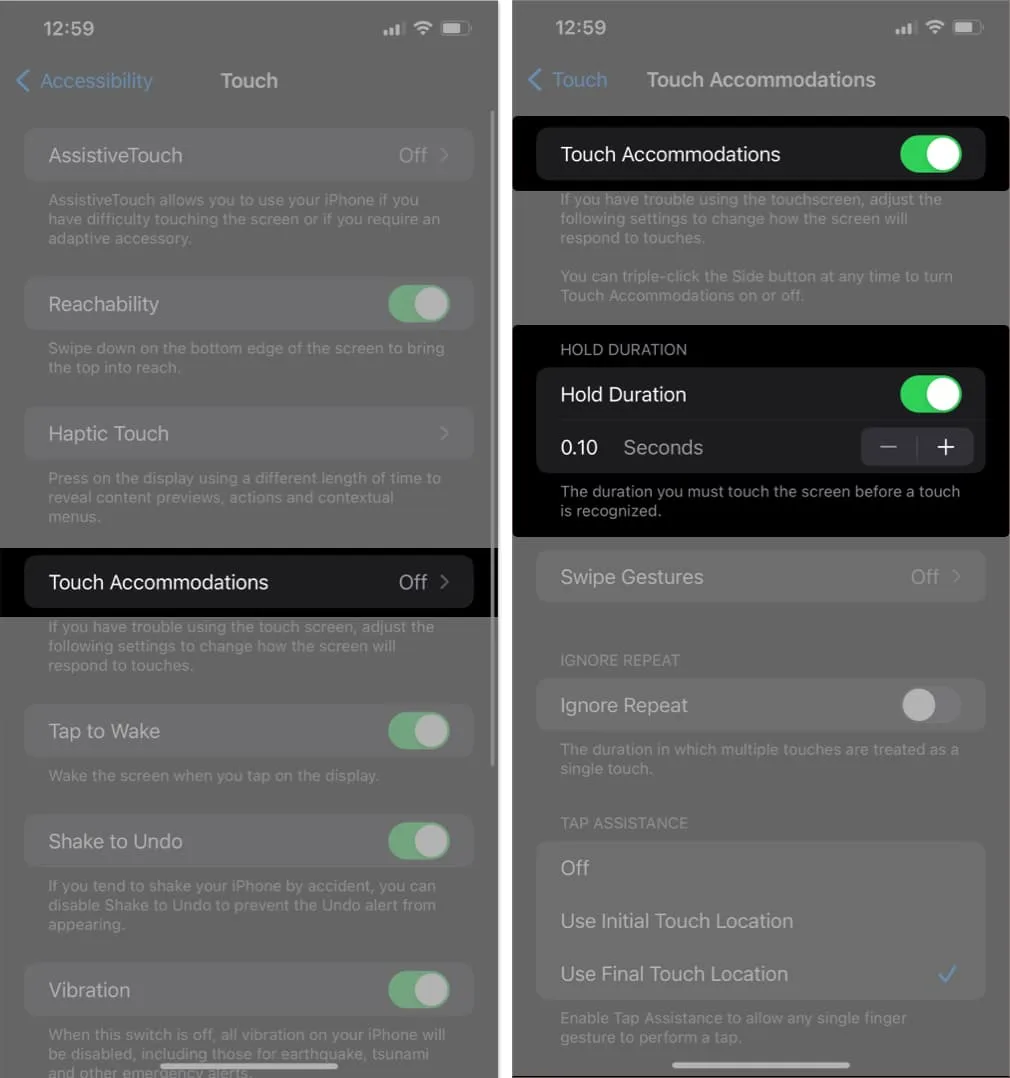
如何在 iPhone 上使用滑動手勢
- 如上所述啟用觸摸調節和按住持續時間。
- 點擊滑動手勢→ 打開滑動手勢。
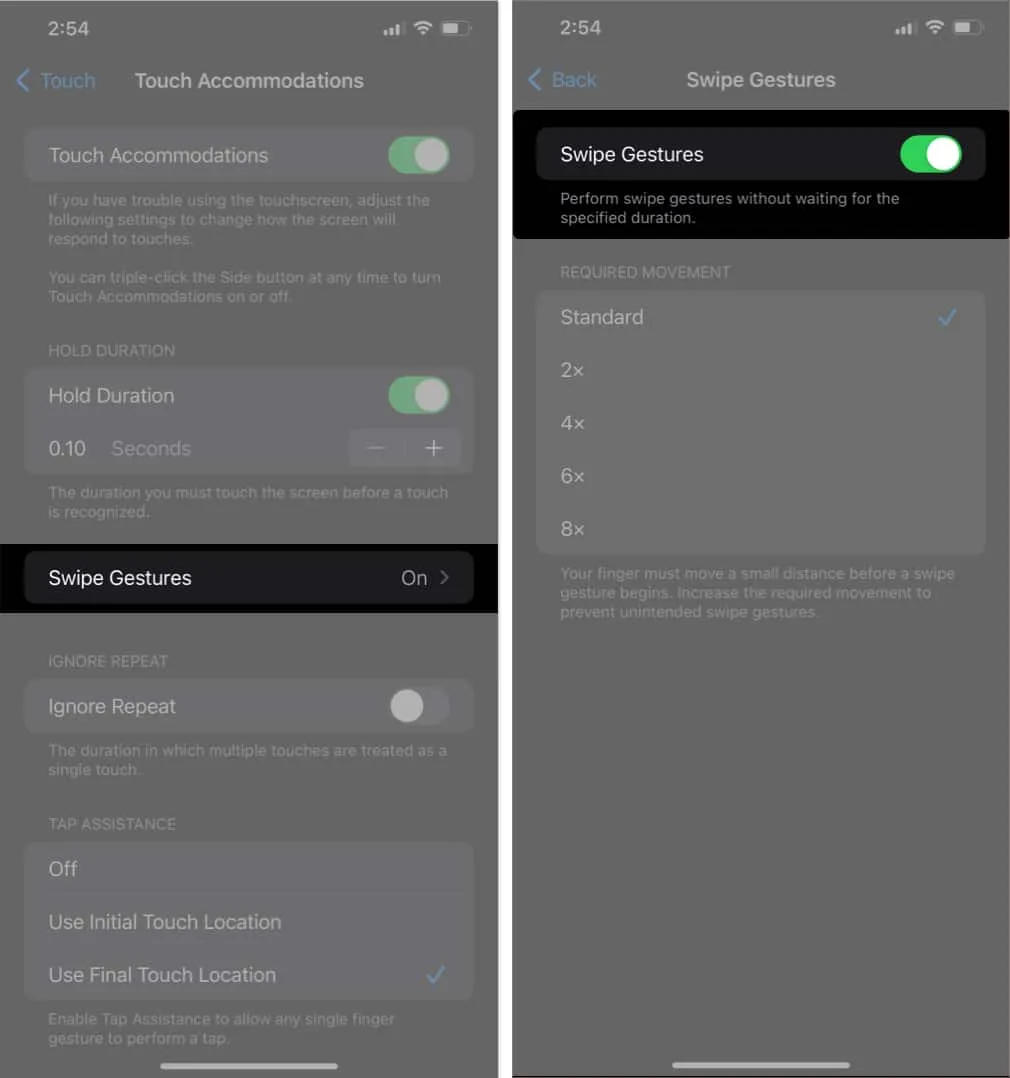
要在啟用保持持續時間的情況下執行滑動手勢,請按照以下步驟操作。
- 將手指按住屏幕並持續指定的保持持續時間。
- 向所需方向滑動,同時將手指保持在屏幕上。
例如,要向左滑動,您可以將手指按住屏幕一段時間,然後向左滑動手指。
防止 iPhone 上出現意外的滑動手勢
您可以通過調整執行該操作所需的移動來防止意外滑動。
- 啟用滑動手勢,如上所示。
- 在標準、2x、4x、6x或8x之間選擇一項。
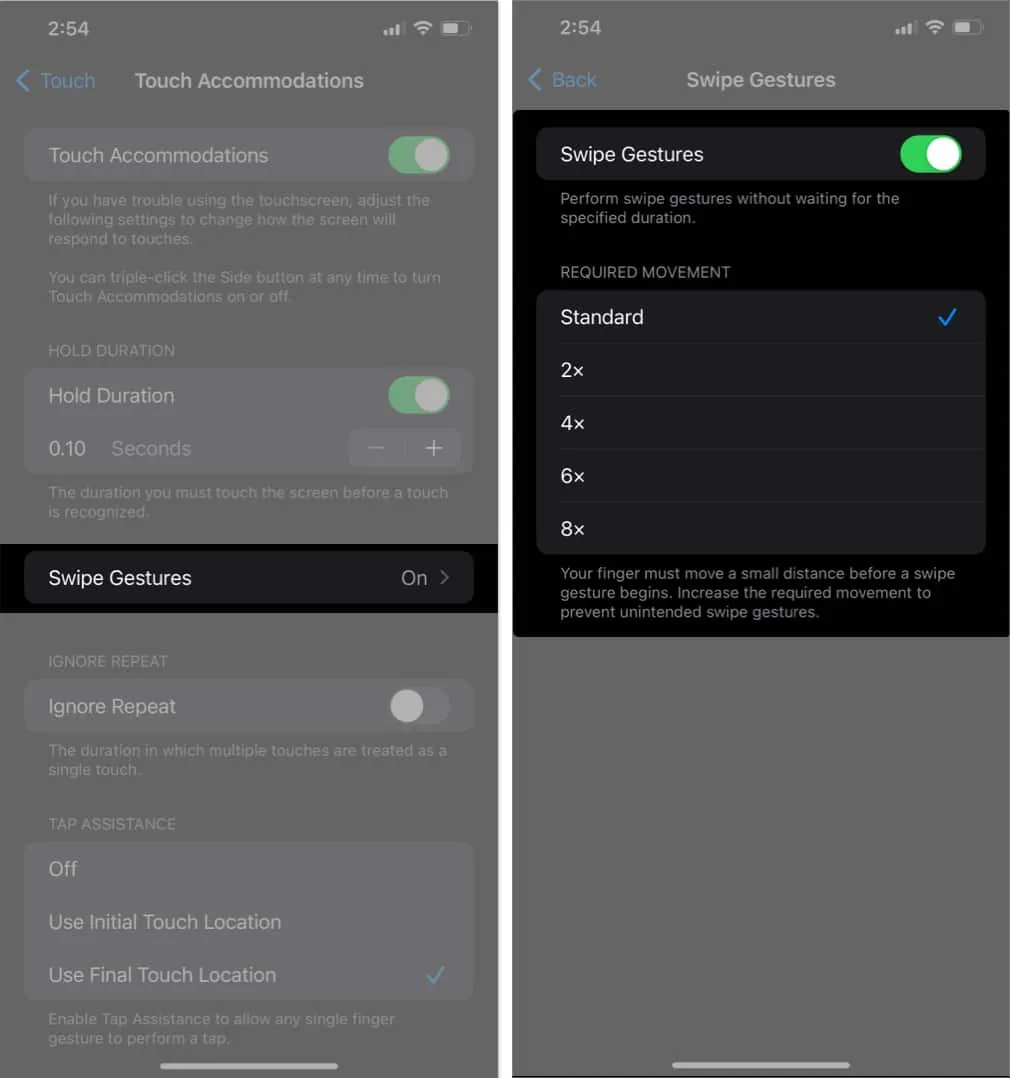
將多次觸摸視為單次觸摸
- 啟用觸摸調節→打開“忽略重複”。
- 按減號( – ) 或加號( + ) 按鈕可更改連續觸摸之間的間隔。
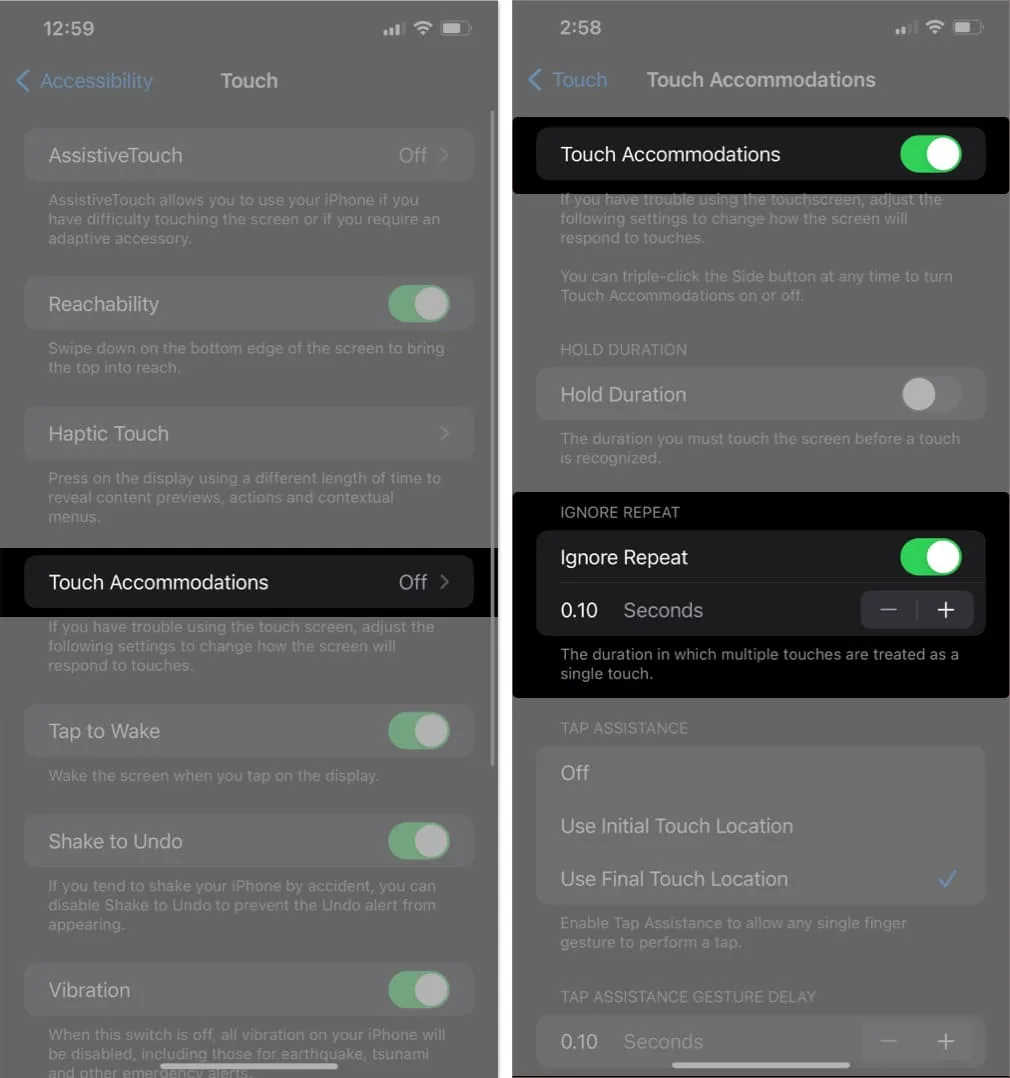
對您觸摸的第一個或最後一個地方做出反應
- 激活觸摸調節。
- 在“點擊幫助”部分下選擇以下任一選項:
- 關閉:如果您不想使用它。
- 使用初始觸摸位置: iPhone 使用您第一次點擊的位置。這是默認設置。
- 使用最終觸摸位置: iPhone 會記錄您抬起手指的位置。
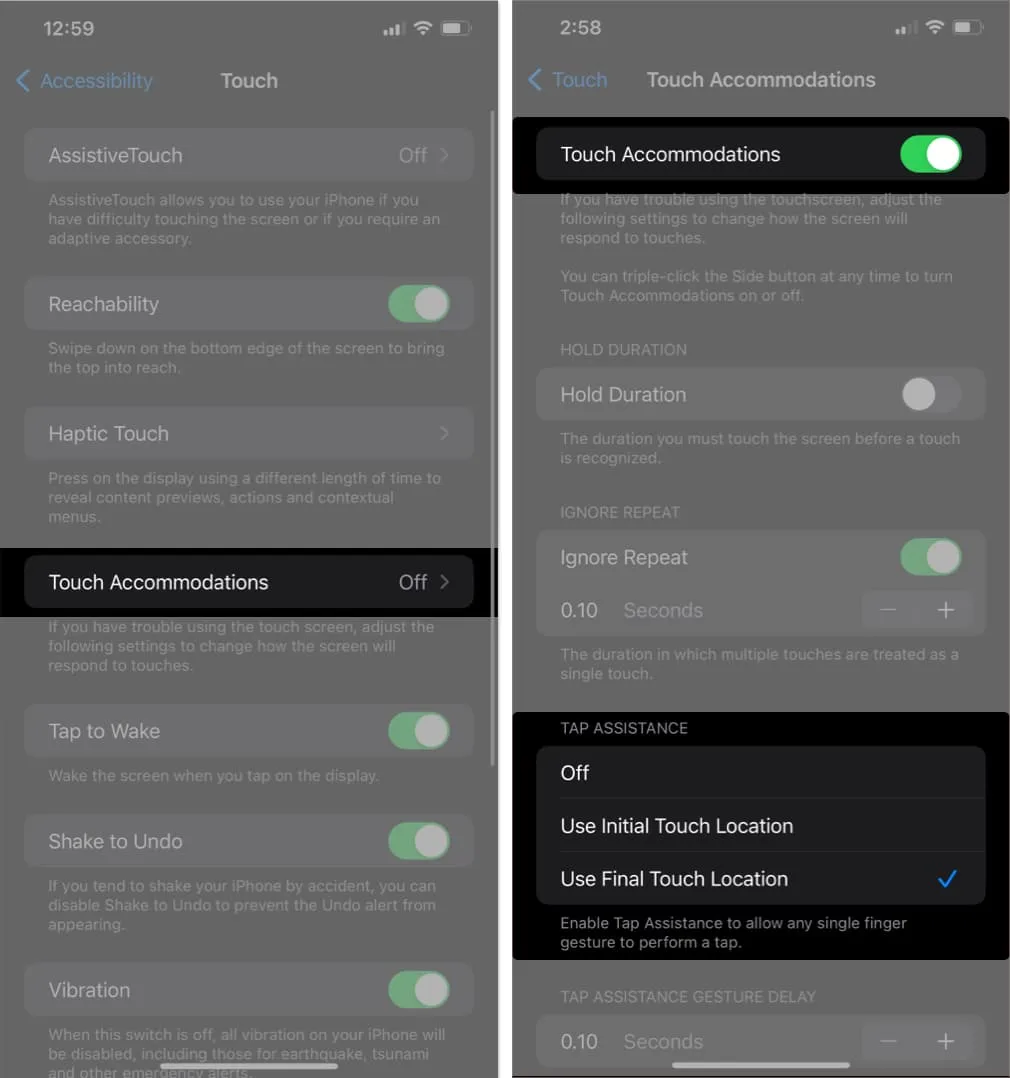
您可以通過按減號( – ) 和加號( + ) 按鈕來調整點擊時間。
常見問題解答
如果我調整 iPhone 上的觸摸靈敏度是否有任何風險?
調整 iPhone 上的觸摸靈敏度沒有已知的風險。
我可以校準 iPhone 上的觸摸屏嗎?
不,Apple 不提供觸摸屏的直接校準選項。觸摸屏應經過預先校準,開箱後即可準確工作。
水漬會影響 iPhone 的觸摸靈敏度嗎?
是的,水或液體損壞可能會干擾觸摸屏的功能。
您所需要的只是觸摸!
我們花費大量時間使用數字設備,因此根據我們的喜好定制它們非常重要。一種方法是調整 iPhone 上的觸摸靈敏度。這將使您的 iPhone 體驗更加個性化和直觀。如果您遇到任何麻煩,請在下面拍攝!



發佈留言